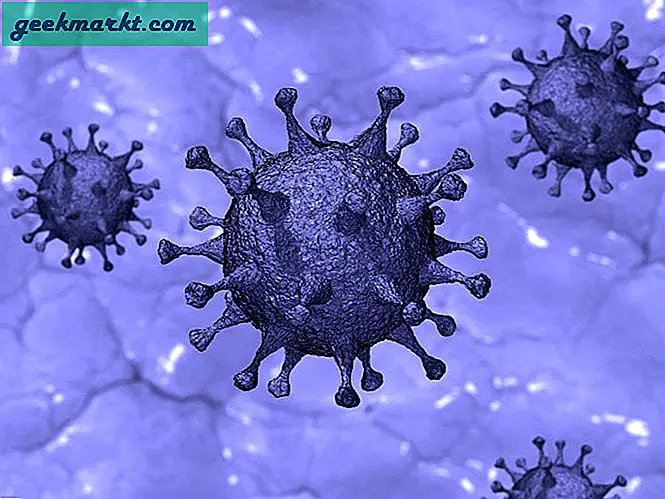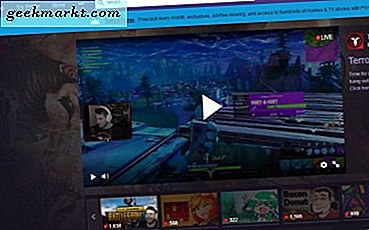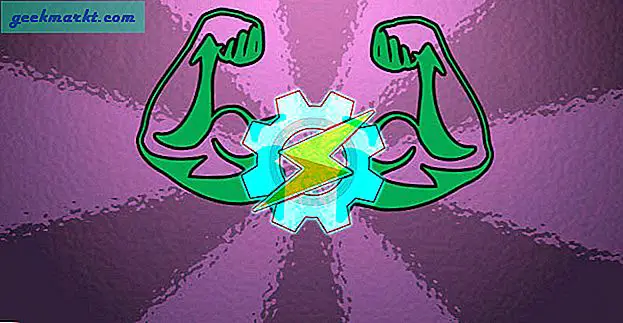Das Einstellen einer idealen Bildschirmhelligkeit kann sehr schwierig sein, insbesondere wenn Sie nachts ein Telefon verwenden. Es ist eine Tatsache, dass selbst die niedrigste Helligkeit die Augen in der Dunkelheit einklemmen kann. Eine Problemumgehung für dieses Problem besteht darin, die Helligkeit mithilfe einer Drittanbieter-App anzupassen. Meistens unterschreiten sie jedoch auch nicht die Standardgrenze. Aber warten Sie, Sie müssen nicht verschiedene Apps auf Ihrem iPhone testen, da Sie mit diesem süßen kleinen Trick die Helligkeit einfach anpassen können. Hier erfahren Sie, wie Sie die Helligkeit ohne weiteres verringern können als die Standardeinstellung auf dem iPhone.
Lesen So passen Sie die Helligkeit der Taschenlampe auf dem iPhone an
Niedrigere Helligkeit als die Standardeinstellung auf dem iPhone
Greifen Sie auf das Control Center zu auf Ihrem iPhone und Reduzieren Sie Ihre Helligkeit auf ein Minimum. Wenn Sie immer noch nicht zufrieden sind und die Intensität verringern möchten, einfach Tippen Sie dreimal auf den Netzschalter und Tippen Sie auf die Eingabeaufforderung Weißpunkte reduzieren. Jetzt können Sie eine niedrige Helligkeit genießen. Wenn Sie die Einstellung weiter anpassen möchten, öffnen Sie einfach das Control Center erneut und verwenden Sie den Helligkeitsregler nach oben und unten. Wenn Sie zu irgendeinem Zeitpunkt zum Normalzustand zurückkehren möchten, tippen Sie einfach erneut auf den Netzschalter, und schon sind Sie fertig!
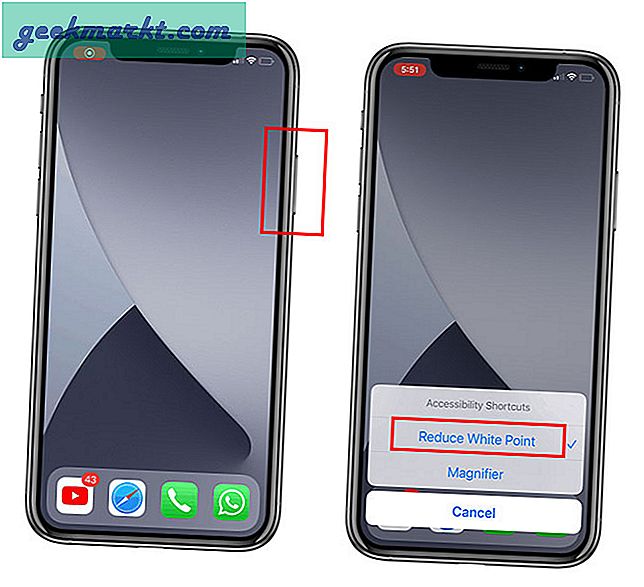
Denken Sie daran, dass die Optionen zum Reduzieren von Weißpunkten nicht angezeigt werden, wenn Sie sie nicht aktiviert haben. Das zu tun, Einstellungen öffnen und Gehen Sie zu Anzeige & Textgröße. Dann scrollen Sie nach unten und Aktivieren Sie Weißpunkte reduzieren und stellen Sie eine Standardintensität ein.
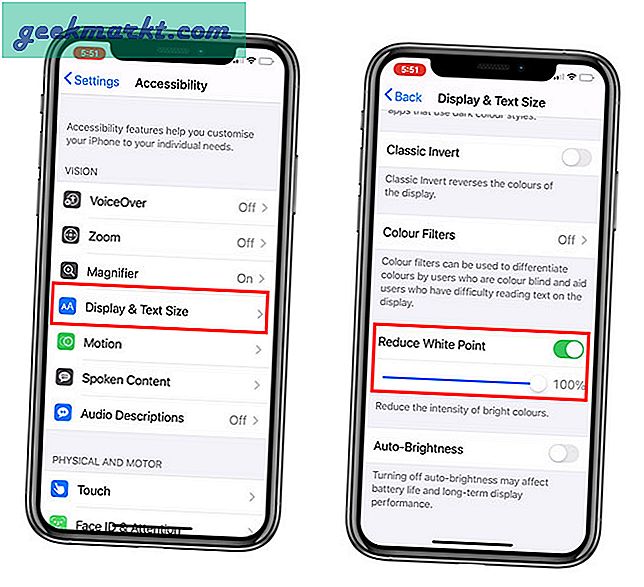
Schlußbemerkungen
Probieren Sie diese Methode aus und prüfen Sie, ob Ihre Augen nachts weniger belastet werden. Darüber hinaus können Sie auch den Nachtverschiebungs- und Dunkelmodus verwenden, um den Bildschirm durch schädliches blaues Licht zu filtern. Sie können diese einfach aktivieren, indem Sie von oben rechts auf dem Bildschirm nach unten wischen. Tippen und halten Sie dann den Helligkeitsregler gedrückt und wählen Sie entsprechend Nachtverschiebung oder Dunkelmodus. Wenn Sie irgendwelche Zweifel haben, hinterlassen Sie unten einen Kommentar!
Wir haben über WWDC 2020 undiOS 14 ausführlich. In der Vergangenheit habe ich darüber gesprochenTipps und Tricks für iOS 14Da sich viele von Ihnen jedoch noch in den vorherigen Versionen befinden, werde ich weiterhin Tipps wie diese behandeln, damit Sie Ihr iPhone besser nutzen können.
Lesen Sie auch Beste Blaulichtfilter-Apps für Android